Pokud vaše zařízení nemůže navázat spojení se servery Hulu, zobrazí se na obrazovce kód chyby P-DEV320. Tato chyba může být způsobena problémy s vaším internetovým připojením nebo problémy se servery Hulu.
Použití zastaralé verze aplikace pro streamování na vašem zařízení může také spustit chybový kód Hulu P-DEV320. Příčiny a jejich řešení se budou lišit v závislosti na vašem streamovacím zařízení. Jsme si jisti, že alespoň jeden z níže uvedených tipů pro odstraňování problémů vyřeší chybový kód Hulu P-DEV320.
1. Zkontrolujte stav serveru Hulu
Přejděte na DownDetector nebo jiné platformy pro monitorování webových stránek a zkontrolujte, zda jsou servery Hulu v provozu. Pokud tyto webové stránky a další uživatelé nahlásí problém s Hulu, kontaktujte podporu Hulu a počkejte, dokud Hulu problém nevyřeší.
2. Zkontrolujte připojení k internetu
A špatné připojení k internetu může také zabránit připojení vašeho zařízení k Hulu. Pokud jste v bezdrátové síti, ujistěte se, že je router zapnutý a blízko vašeho zařízení. Restartování routeru může také zastavit chybu P-DEV320.
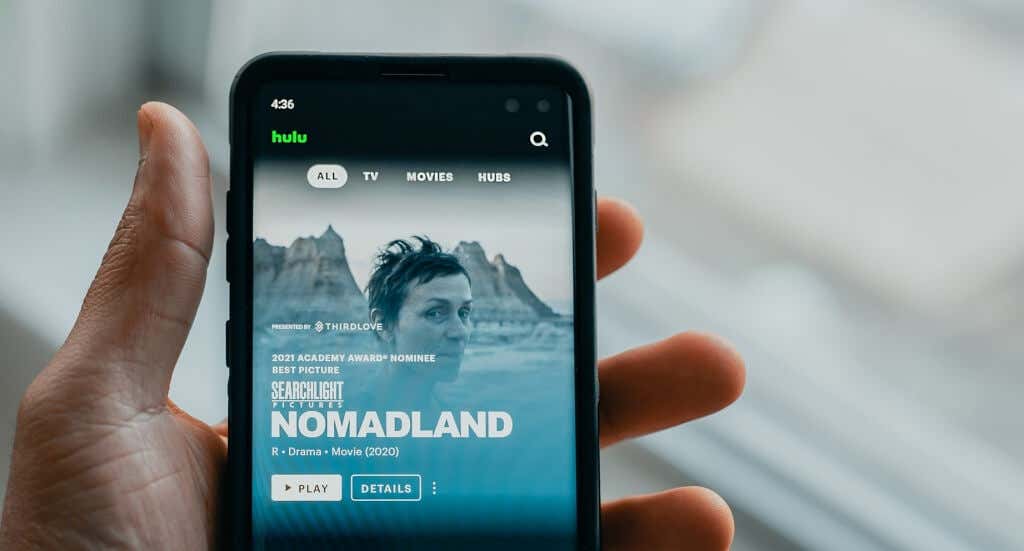
U mobilních připojení se ujistěte, že jste nevyčerpali svůj internetový tarif. Povolte také režim v letadle, počkejte několik sekund a vypněte režim v letadle. Tím se obnoví internetové připojení vašeho zařízení a možná se zastaví chybový kód Hulu P-DEV320.
Deaktivujte všechna připojení VPN a poté resetujte nastavení routeru.
Pokud stále nemůžete streamovat filmy v Hulu nebo jiné streamovací aplikace, kontaktujte svého ISP.
3. Vynutit zavření a znovu otevřít Hulu
Pokud aplikace Hulu nefunguje správně, může dojít k selhání výměny dat s vaším zařízením. Vynutit ukončení Hulu na vašem streamovacím zařízení, znovu spusťte aplikaci a zjistěte, zda tím chyba P-DEV320 skončí.
Chcete-li vynutit zavření Hulu v systému Android, přejděte do Nastavení >Aplikace a oznámení >Všechny aplikace nebo Zobrazit všechny aplikace >Hulu >Vynutit zastavení a ve výzvě vyberte OK .
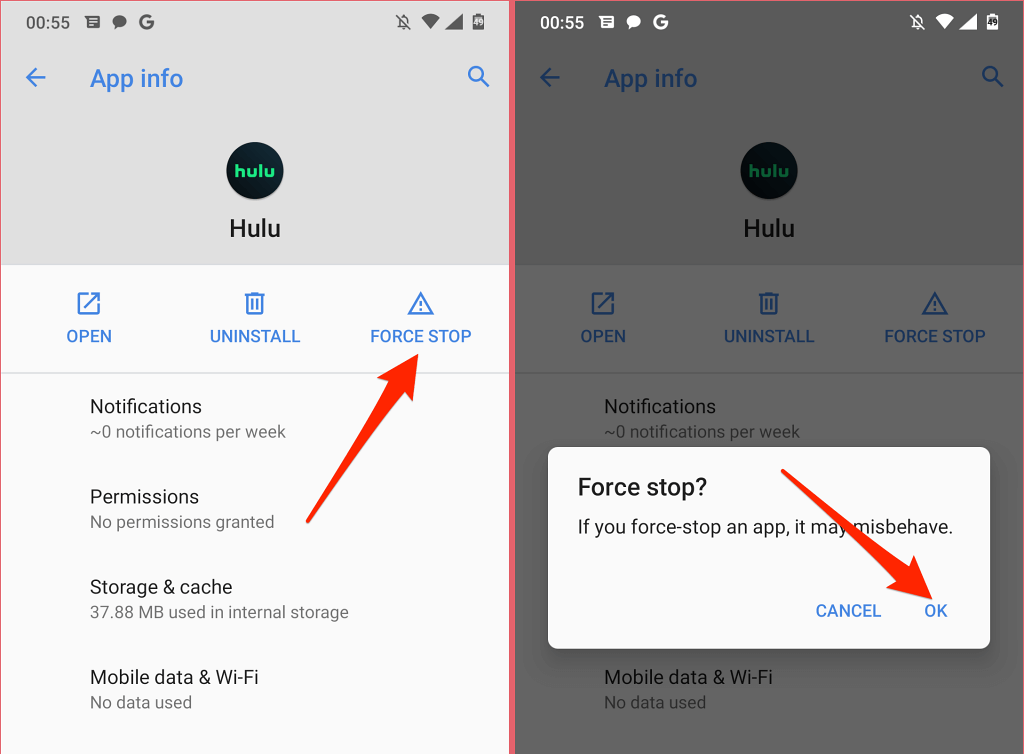
Na Apple TV dvojitým stisknutím tlačítka TV na Apple TV Remote spustíte zobrazení přepínání aplikací. Přejděte na Hulu a přejeďte prstem nahoru po clickpadu nebo dotykovém povrchu, abyste aplikaci vynutili..
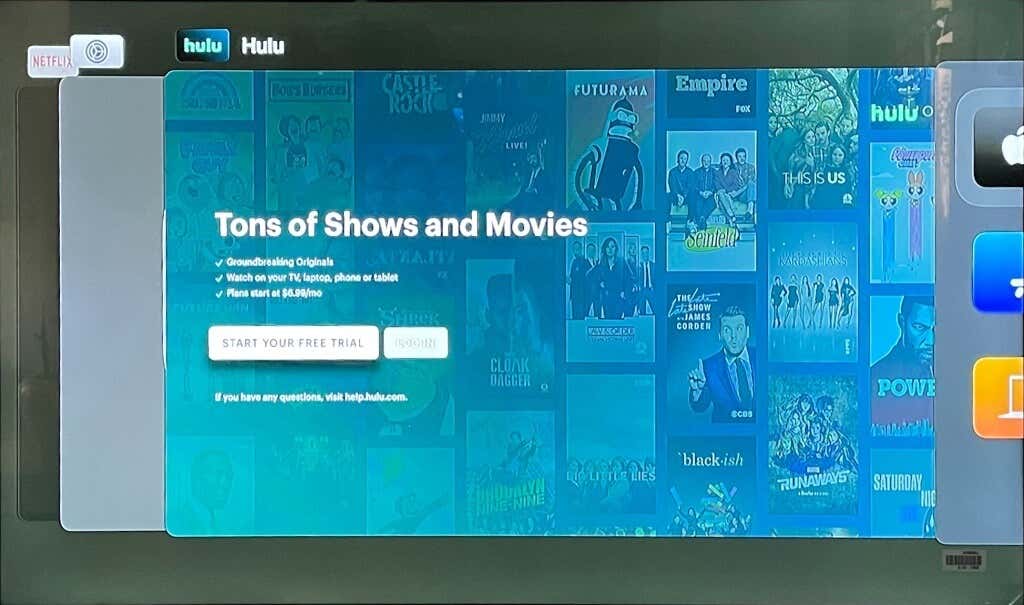
Pokud se vám na zařízení Fire TV zobrazuje chybový kód Hulu P-DEV320, přejděte na Nastavení >Aplikace >Správa nainstalovaných aplikací>Hulu a výběrem Vynutit zastavení vynutíte ukončení Hulu.
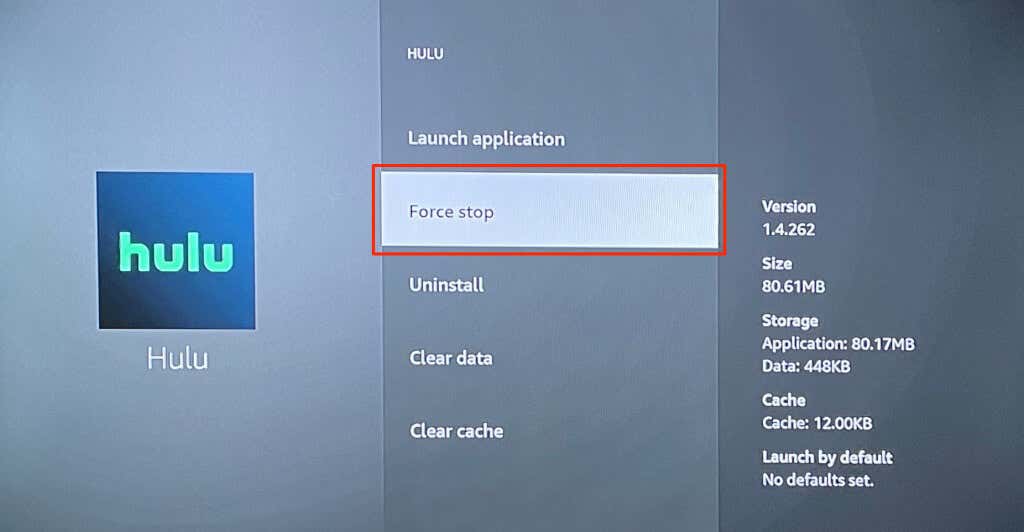
Po vynuceném ukončení aplikace znovu otevřete Hulu a zkontrolujte, zda můžete streamovat filmy bez problémů.
4. Aktualizujte Hulu

Pokud používáte zastaralou verzi aplikace, Hulu může občas vyvolat chybový kód P-DEV320. Přejděte do obchodu s aplikacemi svého zařízení a nainstalujte jakoukoli aktualizaci dostupnou pro Hulu. Ještě lépe, nakonfigurujte své streamovací zařízení tak, aby automaticky aktualizovalo Hulu, jakmile bude v obchodě s aplikacemi nová verze.
Výslovné pokyny k aktualizaci Hulu na všech kompatibilních zařízeních naleznete v stránku aktualizací systému a aplikací na webu Hulu.
5. Vymažte data prohlížeče
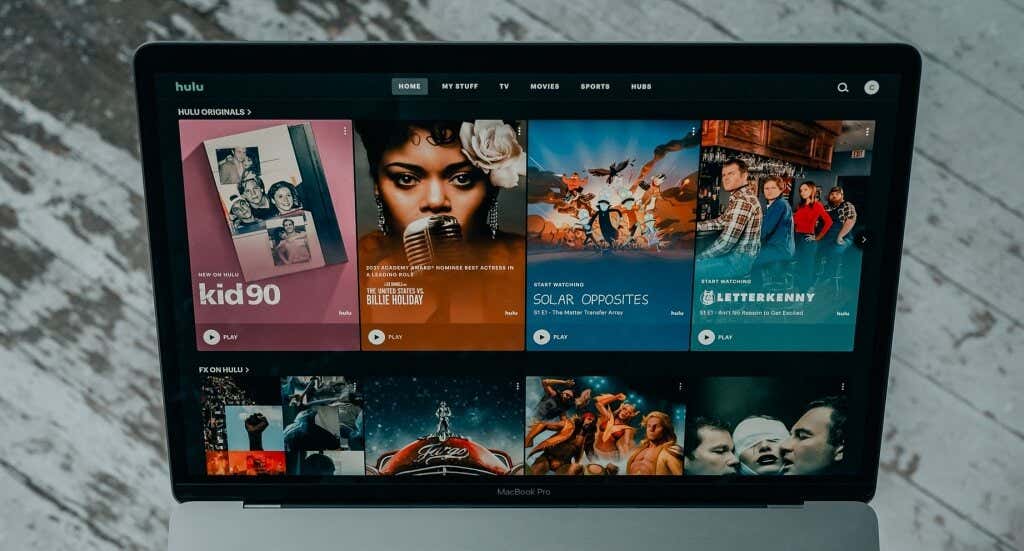
Pokud streamujete Hulu na počítači PC nebo Mac, vymazání dat vašeho Hulu v prohlížeči může vyřešit problémy způsobující chybový kód Hulu P-DEV320. Smazáním dat a souborů cookie webu Hulu se odhlásíte z Hulu. Než budete pokračovat, ujistěte se, že máte po ruce přihlašovací údaje k účtu.
Vymazání dat Hulu v Safari
Zavřete kartu Hulu v Safari (nezavírejte prohlížeč) a postupujte podle níže uvedených kroků.
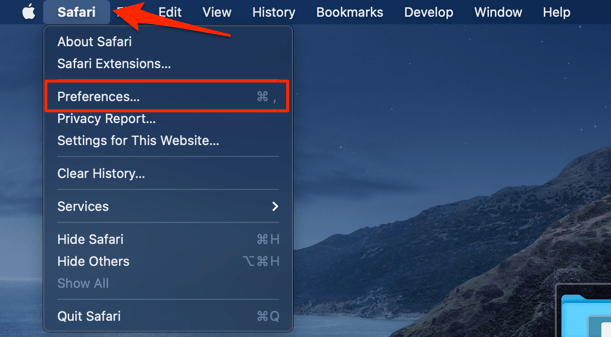
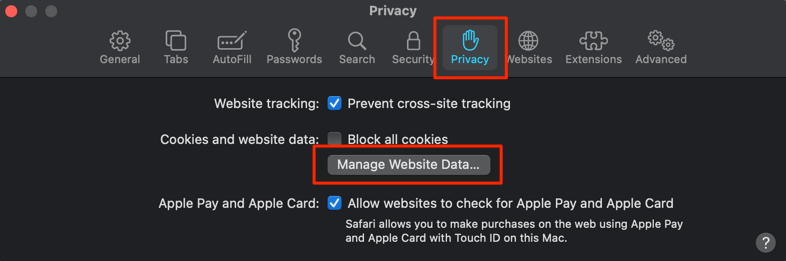
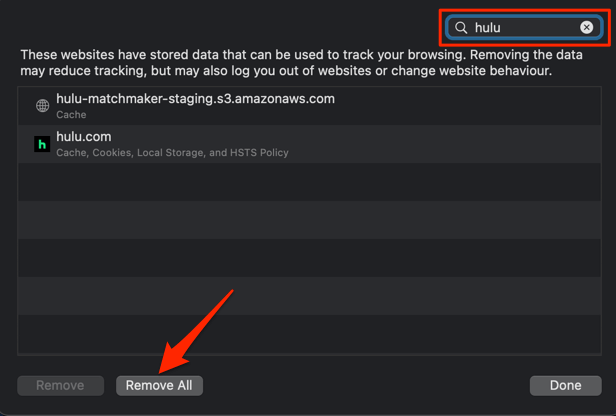
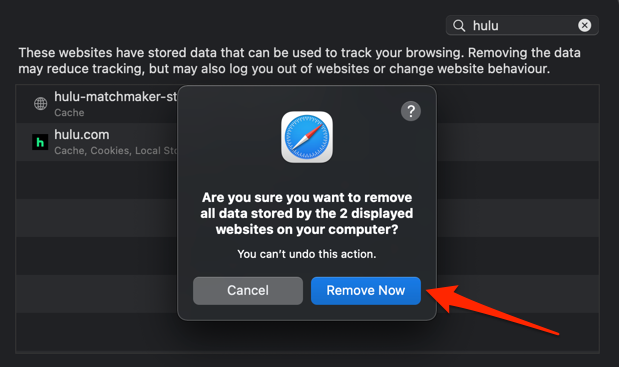
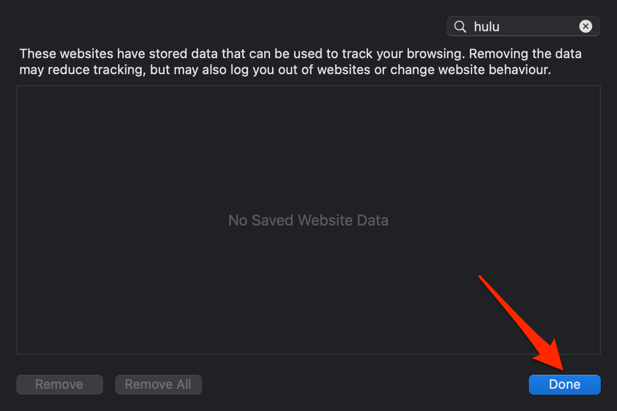
Vymazání dat Hulu v prohlížeči Google Chrome
Vložte chrome://settings/siteData do adresního řádku, stiskněte Enter , do vyhledávacího pole zadejte hulu a vyberte Odstranit všechny zobrazené .
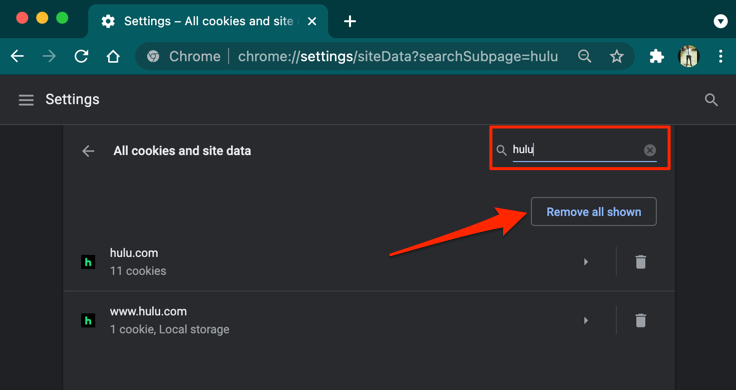
Vymazání dat Hulu v prohlížeči Mozilla Firefox
.Zavřete všechny karty Hulu ve Firefoxu, otevřete novou kartu a postupujte podle pokynů.
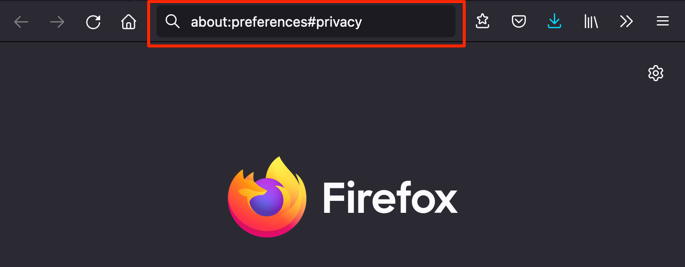
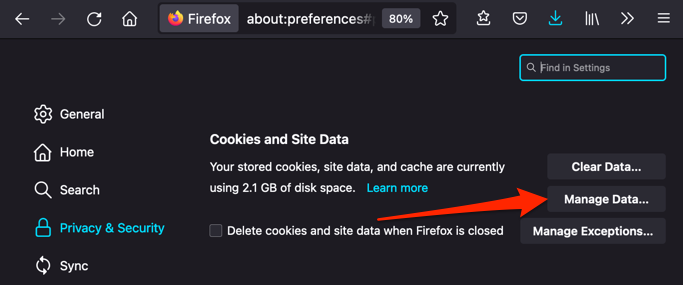
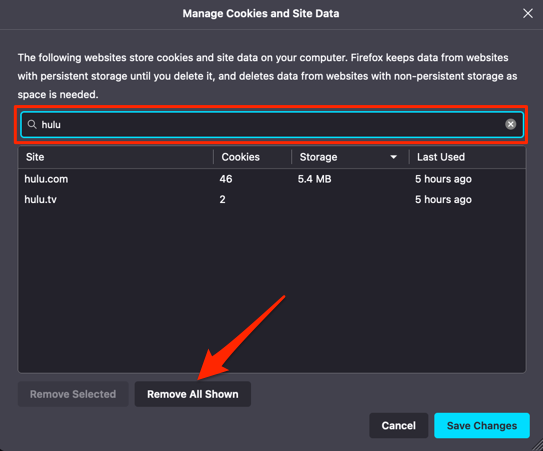
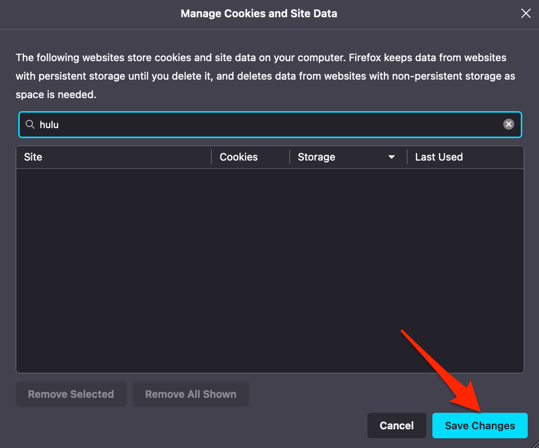
Vymazání souborů cookie Hulu v aplikaci Microsoft Edge
Zavřete všechny karty Hulu, do adresního řádku vložte edge://settings/siteData , do vyhledávacího pole zadejte hulu a vyberte Odstranit vše zobrazené .
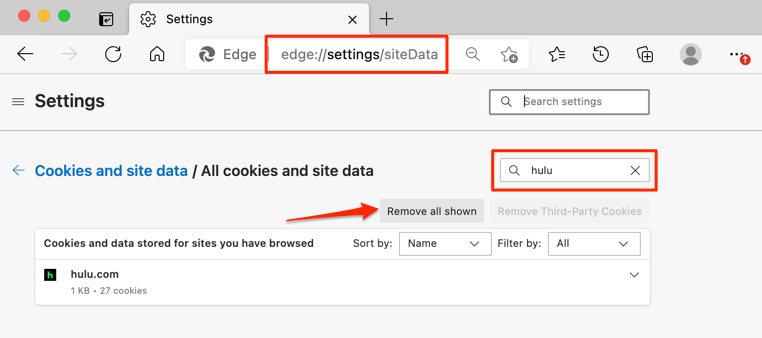
Znovu otevřete Hulu na nové kartě a zkontrolujte, zda to zastaví chybu P-DEV320.
6. Aktualizujte svůj prohlížeč
Streamování filmů Hulu se zastaralým nebo nepodporovaným prohlížečem může také spustit chybový kód P-DEV320. Hulu doporučuje streamovat obsah pomocí nejnovějších verzí Google Chrome, Safari nebo Mozilla Firefox na zařízeních Mac a Windows. Microsoft Edge funguje s Hulu pouze na zařízeních Windows.
Přejděte do nabídky nastavení prohlížeče a ujistěte se, že je aktuální.
Ve Firefoxu přejděte do Nastavení a v části „Aktualizace Firefoxu“ vyberte možnost Zkontrolovat aktualizace . Doporučujeme také přepnout na možnost Automaticky instalovat aktualizace , aby se Firefox aktualizoval sám, když je k dispozici nová verze.
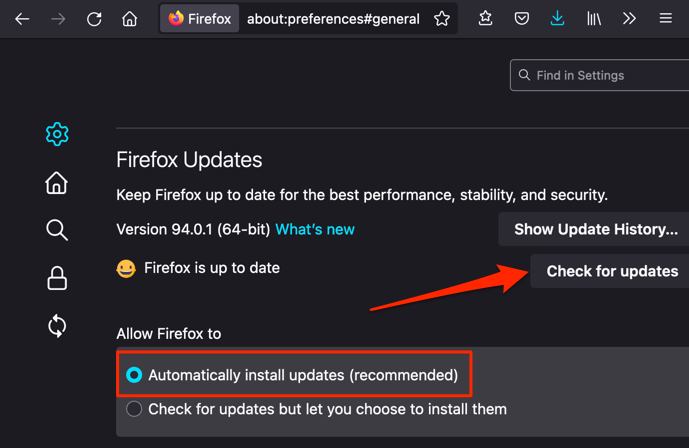
Chcete-li aktualizovat Microsoft Edge, přejděte do Nastavení , vyberte O Microsoft Edge na levém postranním panelu a počkejte, až se prohlížeč sám aktualizuje.
Aktualizace Chromu je stejně snadná. Vložte chrome://settings/help do adresního řádku, stiskněte Enter , vyberte Aktualizovat Google Chrome a poté znovu otevřete Hulu na nové kartě aktualizace je dokončena.
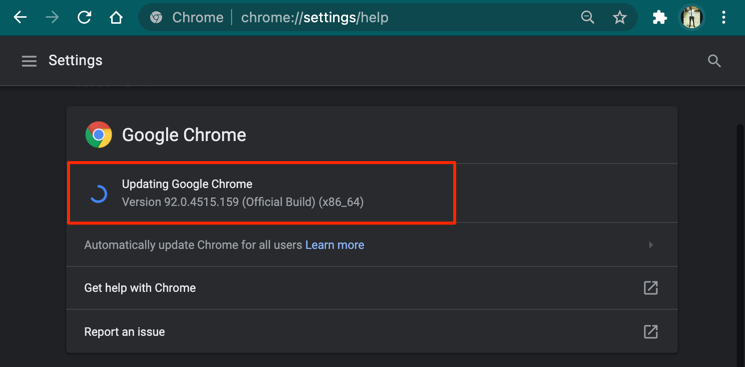
Pokud chybový kód Hulu P-DEV320 přetrvává, zavřete a znovu otevřete prohlížeč. Můžete také zkusit streamovat Hulu v jiném podporovaném prohlížeči nebo zařízení.
7. Restartujte zařízení
Zapínání a vypínání vašeho streamovacího zařízení může eliminovat systémové závady způsobující poruchu Hulu. Restartujte svůj smartphone, set-top box, chytrou televizi nebo jakékoli zařízení, na kterém streamujete Hulu. Otevřete Hulu, až se zařízení znovu zapne, a zkontrolujte, zda se chyba znovu neobjeví..
8. Přeinstalujte Hulu
Může být problém s verzí aplikace Hulu nainstalovanou ve vašem zařízení. Pokud nemůžete aktualizovat Hulu nebo chyba P-DEV320 přetrvává i po aktualizaci Hulu, smažte aplikaci a znovu nainstalujte nejnovější verzi z obchodu s aplikacemi vašeho zařízení.
Kontaktujte podporu Hulu
Náš průzkum ukazuje, že na zařízeních Fire TV převládá chybový kód Hulu p-dev360. Ačkoli Hulu říká, že se problémem zabývá, neexistuje žádný odhadovaný čas příjezdu. Obraťte se na podporu Hulu prostřednictvím telefonního hovoru nebo webového chatu, pokud žádné z doporučení pro odstraňování problémů problém nevyřeší.
.